Adobe RoboHelp - Verwalten von Projektdateien
RoboHelp bietet viele Möglichkeiten zum Organisieren und Arbeiten mit Projektdateien. Wir werden uns im Folgenden einige der gängigen Operationen ansehen -
Listen Sie Themen nach Titel oder Dateiname auf
Öffne ein projectGehen Sie auf der Registerkarte Projekt zum Abschnitt Ansicht → Themen anzeigen und wählen Sie diese Option aus, um Themen anzuzeigen By Topic Title oder By File Name.

Verwenden der Aufgabenliste
Projektaufgaben können mithilfe von Aufgabenlisten verfolgt werden, die angepasst werden können. Aufgabenlisten werden beim Konvertieren von Projekten aus einer älteren RoboHelp-Version beibehalten. Um eine Aufgabenliste zu bearbeiten, gehen Sie zuProject Settings, Klick auf das General Tab und dann klicken Manage…
Klicken Sie auf Hinzufügen, um der Liste eine Aufgabe hinzuzufügen. Geben Sie den Namen des Aufgabenelements ein. Um eine Aufgabe zu bearbeiten oder zu entfernen, wählen Sie die Aufgabe aus und klicken Sie auf Bearbeiten oder Löschen.
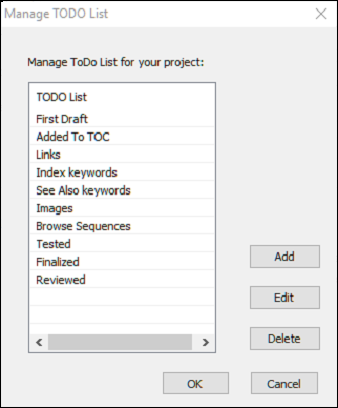
Bearbeiten Sie die Liste der zuletzt geöffneten Projekte
Der RoboHelp Starter-Pod listet kürzlich geöffnete Projekte auf. Um diese Liste zu bearbeiten, gehen Sie zum Menü Datei und klicken Sie auf Optionen. Klicken Sie auf die Registerkarte Letzte Projekte. Wenn Sie die Anzahl der aufgelisteten Dateien ändern möchten, geben Sie im Feld Max. Projekte eine Nummer an. Um eine Datei aus der Liste zu entfernen, wählen Sie sie aus und klicken Sie auf Entfernen. Sie können häufig verwendete Dateien anheften, indem Sie sie auswählen und auf klickenPin.
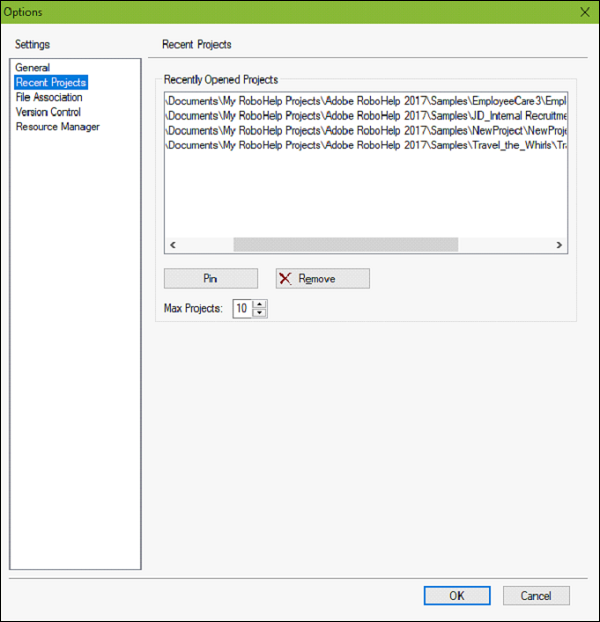
Fügen Sie Dateien und Ordner zum Ordner "Gepäckdateien" hinzu
Manchmal müssen Sie möglicherweise Dateien zum hinzufügen Baggage FilesOrdner, damit die externen Elemente in der Ausgabe korrekt angezeigt werden. Sie können einzelne Dateien oder sogar Ordner hinzufügen. Um Dateien oder einen Ordner zum Ordner "Gepäckdateien" hinzuzufügen, klicken Sie mit der rechten Maustaste auf "Projektdateien", gehen Sie zu "Gepäck importieren" und wählen Sie "Datei" oder "Ordner".
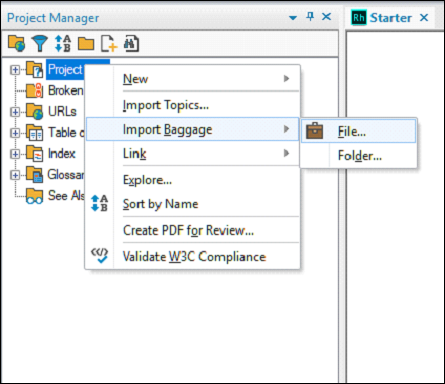
Dateitypen zuordnen
Sie können Dateitypen zuordnen, um sie den Anwendungen zum Bearbeiten und Anzeigen zuzuordnen. Um einer Anwendung eine Dateierweiterung zuzuordnen, rufen Sie das Menü Datei auf und klicken Sie auf Optionen. Klick auf dasFile Association tab. Sie können sowohl Programme als auch HTML-Editoren zuordnen.
Um Programme zuzuordnen, klicken Sie im Feld auf Hinzufügen Associated ProgramsAbschnitt und geben Sie eine Dateinamenerweiterung ein. Wählen Sie einen Editor zum Bearbeiten von Dokumenten mit der angegebenen Dateinamenerweiterung aus und wählen Sie dann ein Programm zum Anzeigen der Datei aus.
Um einen HTML-Editor hinzuzufügen, klicken Sie im Abschnitt HTML-Editoren auf Hinzufügen, wählen Sie aus den empfohlenen oder anderen Programmen aus, die zum Bearbeiten oder Anzeigen von HTML- oder HTML-Dateien registriert sind, und klicken Sie auf OK.
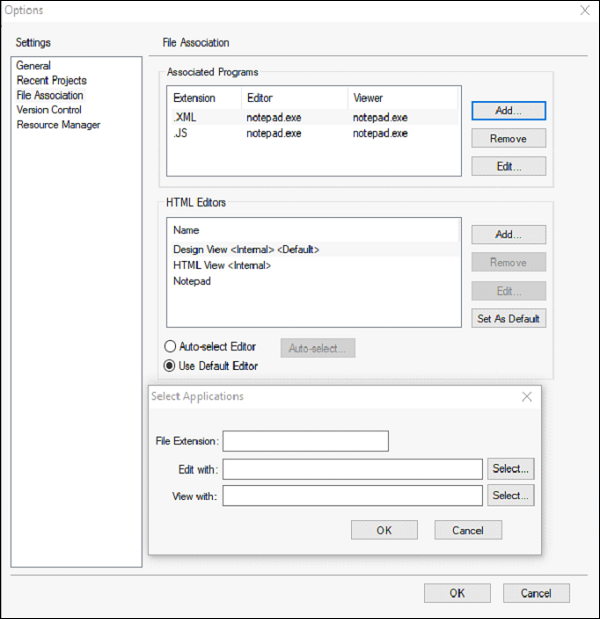
Entfernen Sie Themen aus Projekten
Es wird empfohlen, alle Projektdateien zu sichern, Berichte anzuzeigen und zu drucken, bevor Sie Projektdateien entfernen. Dies ist besonders wichtig, wenn Ihr Projekt nicht der Versionskontrolle unterliegt. Entfernen Sie keine Dateien im Windows Explorer oder in der Versionskontrollsoftware, um fehlerhafte Links zu vermeiden.
Wählen Sie eine oder mehrere Dateien aus und drücken Sie die Entf-Taste auf der Tastatur. Als Vorsichtsmaßnahme wird empfohlen, Verweise auf entfernte Themen nicht zu entfernen, damit sie in der angezeigt werden könnenBroken Links folderzur späteren Überprüfung. Verwenden Sie die Option, um mehrere Themen zu entfernenTopic List Pod.